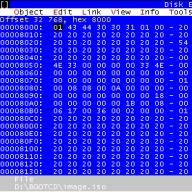Salutari! Articolul de astăzi este din seria „fiecare proprietar al unui smartphone Apple ar trebui să știe asta”. Aș spune chiar că trebuie doar să o fac. De ce? Pentru că posibilitatea de a vă schimba corect ID-ul Apple sau contul iCloud pe iPhone vă poate fi util aproape întotdeauna. Și chiar dacă nu ai nevoie de el acum, atunci într-o zi vei avea nevoie de el... Crede-mă, mica mea experiență personală. Crede-ma, crede-ma, nu va fi de prisos! :)
În general, de regulă, deocamdată, utilizatorul nici nu se gândește la această operațiune. Smartphone-ul funcționează? Lucru! Există probleme? Se pare că nu! Atunci de ce să te deranjezi cu orice setări? Dar nimic nu durează pentru totdeauna și se pot întâmpla o varietate de lucruri. Care? O mulțime de exemple.
- Vanzarea aparatului.
- Cumpărarea unui gadget nou sau nu.
- Cineva a devenit conștient de ID-ul tău Apple, parola, iCloud - o modalitate sigură de a te proteja este să-ți schimbi complet contul.
- Doar începeți viața iPhone de la zero :)
În general, este clar că lucrul corect de făcut. Așa că haideți să învățăm cum să vă deconectați complet de la ID-ul Apple și de la conturile iCloud conectate la iPhone și să vă conectați cu date noi. Redirecţiona!:)
Important! Trebuie înțeles că pentru acele persoane care dintr-un motiv oarecare nu știu (nu își amintesc) parola și login-ul identificatorului, această metodă nu va funcționa, ar trebui să o facă.
Cum se schimbă iCloud pe iPhone
Deoarece iCloud este un cont mai important (aici este funcția Find My iPhone etc.), să începem cu el. Pe scurt despre puncte:
- Deschide setările.
- Căutăm elementul de meniu iCloud și mergem la el.
- Derulați în partea de jos a ecranului și vedeți linia „Ieșire”.

- Apăsăm și întâlnim primul avertisment: „Dacă vă deconectați de la contul dvs., toate fotografiile Photos Stream și iCloud Drive stocate în iCloud vor fi șterse de pe acest iPhone”. Ce înseamnă? Aceasta înseamnă că atunci când vă schimbați contul iCloud, datele de mai sus asociate cu acesta vor fi șterse de pe iPhone. Nu trebuie să vă faceți griji, acestea vor rămâne chiar în „cloud” și pot fi accesate de pe site-ul www.icloud.com. Suntem de acord cu asta.

- Apare un al doilea avertisment - „Toate notele iCloud vor fi șterse de pe iPhone”. Relevant pentru cei care au folosit aplicația de note și cu stocare în cloud, computer etc. Din nou, trebuie să înțelegeți că nu sunt șterse în întregime, accesul la ele va rămâne folosind site-ul.

- O altă întrebare este „Ce vrei să faci cu calendarele, datele Safari, contactele și mementourile?” Aleg să plec pe acest iPhone. În acest caz, le puteți elimina ulterior.

- Ni se solicită să introducem o parolă de la iCloud - o facem. Gata, ne-am deconectat de la contul de pe acest iPhone.

- Introducem date noi - iCloud este schimbat.

2 moduri de a schimba ID-ul Apple
Acum puteți schimba al doilea identificator de pe iPhone - Apple ID. Există două moduri aici:
- În cazul în care v-ați deconectat deja de la iCloud (cum să faceți acest lucru este scris mai sus), atunci puteți pur și simplu și apoi va fi complet nou și curat „ca din fabrică”. Desigur, nu vor mai fi informații despre el! Apoi, doar un cont Apple ID și specificați-l direct.
- Sau schimbați ID-ul Apple prin meniu. Ce este convenabil, în acest caz, toate jocurile, aplicațiile, muzica, tonurile de apel etc. vor rămâne pe dispozitiv. descărcat folosind contul anterior.
Cum să o facă?

După cum puteți vedea, toate manipulările au loc exclusiv în setări și nu necesită mult timp.
În ciuda faptului că am încercat să descriu cât mai detaliat procesul de înlocuire a conturilor pe iPhone, s-ar putea foarte bine să fi rămas ceva de neînțeles. Pot fi? Cu siguranță! Prin urmare, nu fi timid și scrie-ți întrebările în comentarii - voi încerca să răspund tuturor.
P.S.S. Bine, o poți face fără „like-uri” – glumesc :) Deși, sincer, m-aș bucura foarte mult să văd o astfel de activitate de la tine. Mulțumiri!
Există o mulțime de situații în care trebuie să schimbați sau pur și simplu să vă deconectați de la contul Apple iCloud de pe un dispozitiv iOS. Motivul care îl face pe utilizator să facă acest lucru nu este atât de important. Ce (și cum) să faci? În acest ghid, vă vom arăta cum să vă deconectați de pe iPhone, iPad sau iPod Touch în timp ce păstrați (ștergeți) datele pe dispozitiv.
De ce trebuie să mă deconectez de la iCloud?
Pot exista multe motive pentru a vă deconecta de la iCloud, mai jos sunt cele mai comune.
1. Transferul planificat al dispozitivului către un nou proprietar(vânzare, cadou etc.).
2. Comutați la un nou cont Apple ID.
3. Returnarea dispozitivului la un centru de service(Majoritatea SC acceptă pentru întreținere și reparație doar cu un iCloud „gol”).
Deconectarea de la iCloud nu șterge datele din iCloud
Mai întâi trebuie să decideți ce să faceți cu datele care sunt stocate pe dispozitivul însuși - lăsați-le sau ștergeți-le.
Este de remarcat faptul că, dacă sincronizarea () a aplicațiilor cu iCloud a fost activată pe dispozitiv înainte de a ieși din iCloud (de exemplu, Contacte, Note, Mementouri, Calendare, fișiere din iCloud Drive etc.), atunci toate datele din aceste aplicații rămân în continuare. în cloud Apple, ceea ce înseamnă că pot fi restaurate cu ușurință pe un dispozitiv nou. Pentru a face acest lucru, trebuie doar să introduceți informațiile despre ID-ul Apple în partea de sus a ecranului principal al aplicației Setări.

Pentru a vă asigura că datele dvs., cum ar fi Note sau Contacte, sunt salvate pe serverele Apple, accesați icloud.com pe computer și deschideți aplicația web corespunzătoare.

Dacă toate datele sunt la locul lor, atunci puteți șterge totul în siguranță de pe dispozitiv când ieșiți din iCloud. Din nou, când vă deconectați de la iCloud pe iPhone, iPad și Mac (presupunând că toate aplicațiile au fost sincronizate), toate datele rămân în iCloud.
Dacă introduceți din nou datele contului anterior, de exemplu, toate aceste date vor cădea din nou pe gadgetul dvs.
Cum să vă deconectați de la iCloud pe iPhone, iPad sau iPod Touch și Mac
Pe un dispozitiv iOS, accesați Setăriși accesați secțiunea Appe ID (unde sunt listate numele și prenumele, în partea de sus). Faceți clic în partea de jos Ieși. Pe un Mac, accesați Setări de sistem → iCloud → Ieși.

Va apărea un meniu pop-up cu trei opțiuni:
1. Deconectați-vă de la iCloud și Store: atunci când această opțiune este selectată, iPhone-ul sau iPad-ul va fi deconectat de la contul iCloud (dezactivarea funcțiilor Găsește-mi iPhone-ul și Blocarea activării), ștergerea sau salvarea (la alegerea utilizatorului) informații de pe dispozitiv și ieșirea din serviciile (App Store). , iTunes Store, Apple Music etc.)
2. Deconectați-vă de la iCloud: va avea loc numai ieșirea din iCloud - dezlegarea iPhone-ului sau iPad-ului de la contul iCloud (dezactivarea funcțiilor Găsire iPhone și Activation Lock), ștergerea sau salvarea (la alegerea utilizatorului) informații de pe dispozitiv.
3. Ieșirea din magazin: când selectați acest articol, veți ieși numai din magazinele electronice Apple (App Store, iTunes Store, Apple Music etc.).
Selectați opțiunea dorită, introduceți parola pentru a dezactiva Găsiți iPhone-ul meu, apoi atingeți Ieși.

Dacă este necesar, specificați ce date doriți să păstrați o copie pe dispozitiv:

Gata! A fost eliminat contul iCloud de pe dispozitiv + a dezactivat Găsește-mi iPhone-ul. Totodată, înainte de ștergere, am analizat conținutul găzduit în „cloud”.
Acum puteți crea un nou cont iCloud sau puteți introduce detaliile altuia.
Salut fiecare utilizator obișnuit și doar un oaspete care trece! Nu m-am gândit mult la subiectul articolului meu, așa cum l-am auzit de la un bun prieten. Sau, mai degrabă, l-a ajutat să rezolve problema cum să schimbi iCloud pe iPhone. Și acum îi invit pe toți cei interesați de această problemă să discute.
iCloud a devenit un oaspete frecvent pe dispozitivele cetățenilor noștri, doar câțiva au reușit să-l studieze bine (citiți despre utilizarea serviciului). Cum să schimbați un cont în iCloud prima dată, doar câțiva vor putea să-și dea seama. Dar mai sunt multe întrebări ca aceasta:
- „Cum se schimbă iCloud pe iPhone 5?”;
- „Cum se schimbă iCloud pe iPhone 4?”;
- „Cum se schimbă iclCud pe iPad?”.
Caracteristicile cheie ale iCloud
Deoarece conversația este despre utilizatorii iCloud care nu au avut loc încă, vreau să mă abat puțin de la subiect și să-mi amintesc pentru ce este această stocare.
Creatorii au încercat să creeze un loc în care fiecare dintre utilizatori să poată pune toate datele de pe diferite dispozitive cu un singur acces. Permiteți-mi să vă dau un exemplu: o fotografie făcută pe iPhone va apărea imediat atât pe iPad, cât și pe Mac (dacă le aveți). Doar conectați-vă la rețea și gata.
Apple iCloud este capabil să sincronizeze următoarele informații:
- muzică;
- toate aplicațiile;
- cărți și emisiuni TV;
- toate fotografiile și videoclipurile de pe camera iPhone sau iPad;
- setări disponibile pe iPad sau iPhone;
- contacte (puteți citi despre restabilirea contactelor);
- documentele;
- setări desktop iOS;
- tot felul de mesaje;
- jocuri.
Acest spațiu de stocare este foarte valoros pentru cei cărora le place să se joace. Imaginați-vă: tocmai v-ați jucat pe iPhone, v-ați întrerupt, v-ați mutat într-o altă cameră, v-ați amintit și v-ați continuat jocul deja pe iPad.

Punct important
Sunt momente în care chiar trebuie să schimbi datele despre tine (adică despre utilizator) care sunt ascunse în sistemul de operare. Într-o astfel de situație, mai întâi ar trebui să știi cum să schimbi iCloud.
Este posibil să schimbi iCloud? Desigur, rețineți că nu este posibil să faceți ajustări la numele contului cu următoarea sfârșit:
- @icloud.com;
- @me.com;
- @mac.com.

Important! Dacă decideți că vă veți șterge contul de pe telefon, creați unul nou și problema este rezolvată, vă înșelați. Toate datele tale vor dispărea pur și simplu de pe telefon, dar vor rămâne în continuare în sistemul iCloud (pe serverul de stocare în cloud).
Ce se poate schimba în Apple ID?
Un cont este un ID. Pe lângă identificatorul în sine, accesând pagina de gestionare a ID-ului Apple, puteți modifica următoarele date:
- parola (citiți despre recuperarea parolei);
- adrese de e-mail (opțional);
- Întrebare de securitate;
- Data de nastere;
- e-mail (backup).
Să începem să rezolvăm problema „Cum îmi schimb contul iCloud?”. Să începem:
Schimbarea contului iCloud a avut succes. Utilizați pentru sănătate.
Sper că v-ați dat seama cum să schimbați iCloud. Acum puteți efectua aceste acțiuni simple cu ochii închiși. Fiecare începător se transformă încet într-un utilizator experimentat. Aceeași situație se va întâmpla și cu Swami. În curând, prietenii tăi vor apela la tine pentru ajutor cu întrebări precum:
- „Cum se schimbă icloud pe iPhone 4s?”;
- „Cum se schimbă icloud pe iPhone 5s?”.
Nu vă fie teamă să încercați și să experimentați! Și voi fi bucuros să vă susțin cu ajutor și sfaturi!
Pentru a descărca filme, cântece și cărți populare pe produsele Apple, utilizatorul va ști deja despre stocarea în cloud proprietară iCloud. Conectându-l pe un iPhone, puteți, în special, să accesați fișiere descărcate de pe alte dispozitive autorizate. Dar uneori poate fi necesar să vă deconectați de la contul dvs. sau să îl schimbați; cum se face - să încercăm să ne dăm seama.
Ce se întâmplă dacă vă deconectați de la iCloud?
Dar, înainte de a încerca să schimbați, nu strica să aflați ce caracteristici se pierd ca urmare a dezautorizării. După deconectarea de la iCloud pe iPhone, utilizatorul nu va mai putea:
- obțineți acces la note, contacte, documente electronice și fișiere multimedia încărcate în cloud de pe alte dispozitive de pe dispozitivul dvs.;
- folosind telefonul, încărcați fotografii, clipuri și alt conținut media pe iCloud, precum și salvați copii de rezervă ale datelor importante în spațiul virtual;
- găsiți un iPhone pierdut sau furat folosind serviciul Find My iPhone.
Important: Toate aceste caracteristici nu sunt luate definitiv de la utilizator. Pentru a obține din nou acces la stocarea în cloud de pe telefon și pentru a începe sincronizarea fișierelor, trebuie doar să vă conectați la vechiul cont - sau.
În plus, dacă proprietarul iPhone-ului plănuiește să schimbe contul conectat, cloud-ul îi va sta la dispoziție - îl poți folosi exact în aceeași ordine, trecând de la un cont la altul după cum este necesar.
Cum să vă deconectați de la iCloud pe iPhone?
Pentru a vă deconecta de la iCloud pe iPhone, veți avea nevoie de:
- Introduceți „Setări” iPhone-ului atingând „roata” din lista de aplicații și accesați contul dvs. făcând clic pe titlul cu avatarul și numele de utilizator.
- Pentru a elimina complet pierderea datelor importante în timpul dezautorizării, deschideți subsecțiunea iCloud.

- Și mutați toate glisoarele pentru sincronizarea cu cloud-ul în poziția „Dezactivat” - acest lucru este valabil pentru fotografii, contacte.

- Date aplicației încorporate.

- Sincronizarea fișierelor și a mesajelor. În unele cazuri, utilizatorul va trebui să introducă parola iCloud, care se potrivește cu ID-ul Apple, în altele, va fi suficient să apese pe glisor.

- Reveniți la meniul contului, derulați în partea de jos a paginii, faceți clic pe butonul „Deconectare” și confirmați-vă intenția.

- Asta este - proprietarul iPhone-ului s-a deconectat cu succes de la iCloud fără a recurge la hardware terță parte sau a instala aplicații suspecte.
Cum se schimbă iCloud pe iPhone?
Schimbarea iCloud pe un iPhone nu este mai dificilă decât - de fapt, proprietarul dispozitivului va folosi aceeași autentificare și parolă, iar autorizarea în contul principal va face automat posibilă conectarea la stocarea în cloud cu un nou cont.
Astfel, după ce ați apăsat pe butonul „Ieșire”, este suficient să introduceți datele dvs. de profil în câmpurile care apar pe aceeași pagină, să faceți clic pe „Login / Logare” și să așteptați finalizarea autorizației.

Important: dacă sincronizarea cu iCloud a fost dezactivată înainte de a se deconecta de la contul anterior, așa cum este descris mai sus, utilizatorul va trebui să reactiveze funcțiile necesare pe iPhone - acest lucru se face, după cum ați putea ghici, în subsecțiunea iCloud.
Rezumând
Deconectarea de la iCloud pe iPhone face imposibil ca utilizatorul să își sincronizeze contactele, notele, fotografiile și alte fișiere media cu alte dispozitive autorizate în contul curent. Pentru a vă deconecta de la iCloud, dezactivați sincronizarea și faceți clic pe butonul „Deconectare” din meniul profilului. Și pentru a schimba iCloud, imediat după dezautorizare, introduceți login și parola de la alt Apple ID în câmpurile corespunzătoare.
Este esențial pentru fiecare utilizator de iPhone, iPad sau Mac. Cu acest identificator, Apple determină legitimitatea accesului utilizatorului la dispozitive și servicii, iar recuperarea acestuia poate fi foarte deranjantă.
Când înregistrează un ID Apple pentru prima dată, mulți utilizatori resping regulile Apple privind protecția datelor. În acest caz, o parolă prea simplă este adesea setată (în ciuda prezenței obligatorii a majusculelor și a numerelor în ea) și uitată într-un timp destul de scurt. Drept urmare, un cont devine adesea o pradă ușoară pentru escrocii care pot accesa informații confidențiale, pot bloca de la distanță un dispozitiv etc. În acest ghid, vom vorbi pe scurt despre cum să schimbați parola contului Apple ID cu una mai complexă, pentru a evita problemele în viitor.
1. Deschideți aplicația Setăriși faceți clic pe secțiunea ID Apple (în partea de sus, unde sunt listate numele și prenumele dvs.).
2. Accesați meniul parola si siguranta.

3. Faceți clic pe elementul de meniu Schimbați parolași introduceți parola.

4. Introduceți noua parolă de două ori în câmpurile corespunzătoare.

Cum să-ți schimbi parola ID-ului Apple în orice browser de pe computer
1 . Pe pagina de gestionare a contului, faceți clic pe link „Ți-ai uitat ID-ul Apple sau parola?”.

2. În formularul care apare, trebuie să specificați E-mailul la care este legat ID-ul Apple ( îl puteți vizualiza pe un dispozitiv mobil în secțiunea „Setări →<Ваше имя> );

3. Evidențiați un articol „Vreau să-mi resetez parola”și apăsați butonul Continua.

4. Alegeți una dintre cele două opțiuni disponibile - recuperare prin e-mail sau folosind întrebări de securitate;

5. În primul caz, va fi trimis un e-mail cu un link către o pagină cu un formular pentru introducerea unei noi parole ID Apple. Scrisoarea poate fi într-un folder Spam;

6. În al doilea caz, trebuie să introduceți data nașterii specificată în timpul înregistrării și să răspundeți la două întrebări de securitate, după care puteți seta o nouă parolă Apple ID.